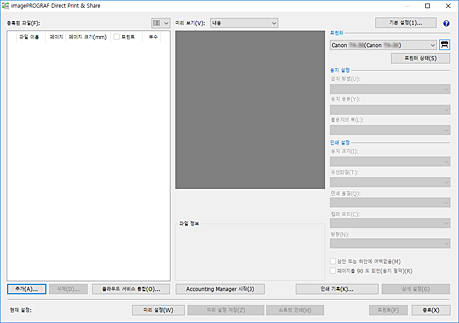프린터 추가하기
Direct Print & Share에서 사용되는 프린터는 프린터(Printer) 풀다운 메뉴에 추가됩니다.
프린터를 프린터(Printer) 풀다운 메뉴에 추가하려면 아래의 절차를 따르십시오.
-
메인 화면의
 버튼을 클릭합니다.
버튼을 클릭합니다.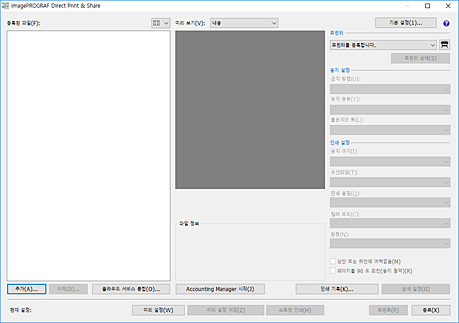
사용할 프린터(Printer to use) 대화 상자가 열립니다.
-
추가...(Add...)를 클릭합니다.
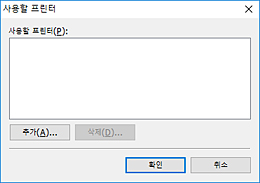
프린터 추가(Add printer) 대화 상자가 열립니다.
-
프린터를 선택합니다.
Canon 프린터(Canon Printer) 탭에서 PC에 설치된 프린터를 선택한 다음 확인(OK)을 클릭합니다.
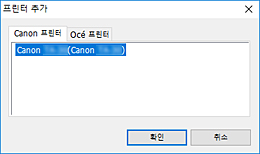
 참고
참고-
Canon 프린터(Canon Printer) 탭에는 PC에 드라이버가 설치된 프린터가 나열되어 있습니다. Canon 프린터(Canon Printer) 탭의 목록에 프린터를 추가하려면 PC에 프린터 드라이버를 설치하십시오.
-
Océ 프린터를 사용하는 경우에는 Océ 프린터(Océ Printer) 탭에서 프린터를 선택하십시오.
-
Free Layout plus를 선택하면 레이아웃을 자유롭게 조절하여 인쇄할 수 있습니다. 그러나 Free Layout plus를 선택하면 레이아웃 미리 보기는 표시할 수 없습니다.
-
-
선택한 프린터가 사용할 프린터(Printer to use) 대화 상자에 추가되었는지 확인한 다음 확인(OK)을 클릭합니다.
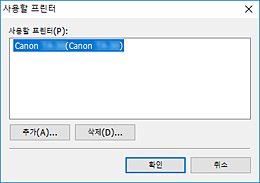
프린터(Printer) 풀다운 메뉴에 프린터가 추가됩니다.